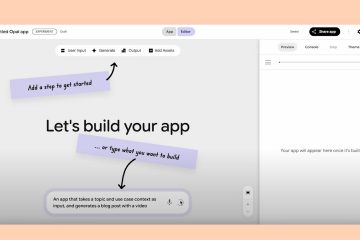Jak zmienić interpreter Pythona w VS Code
Interpretor Pythona to język programowania, którego można używać w Visual Studio Code. Występuje w różnych wersjach o różnych funkcjach i możliwościach. Wersja domyślna zwykle jest dostarczana z Pythonem podczas instalacji na komputerze. Jednak możesz mieć wiele wersji zainstalowanych na swoim urządzeniu i możesz wybierać między nimi, jeśli chcesz zmienić tłumacza.
W tym artykule wyjaśnimy, jak zmienić interpreter Pythona w VS Code.
Jak zmienić interpreter Pythona w VS Code w systemie Windows lub Linux
Zmiana interpretera Pythona w VS Code to prosty proces, który można wykonać w zaledwie kilku krokach.
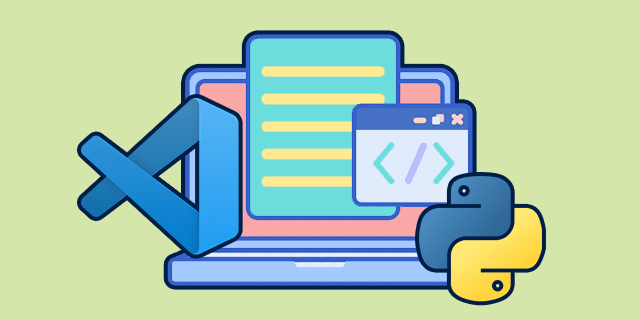
Oto jak to zrobić:
Naciśnij „Ctrl + Shift + P”, aby otworzyć paletę poleceń. Możesz łatwo uzyskać dostęp do poleceń i funkcji VS Code za pośrednictwem palety poleceń.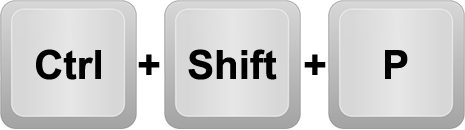 Zacznij wpisywać „Python: S wybierz tłumacza” i naciśnij Enter. Otworzysz listę tłumaczy Pythona dostępnych na twoim urządzeniu, jeśli masz zainstalowanych wiele wersji. Jeśli rozszerzenie Pythona nie znajdzie interpretera, wyświetli ostrzeżenie.
Zacznij wpisywać „Python: S wybierz tłumacza” i naciśnij Enter. Otworzysz listę tłumaczy Pythona dostępnych na twoim urządzeniu, jeśli masz zainstalowanych wiele wersji. Jeśli rozszerzenie Pythona nie znajdzie interpretera, wyświetli ostrzeżenie.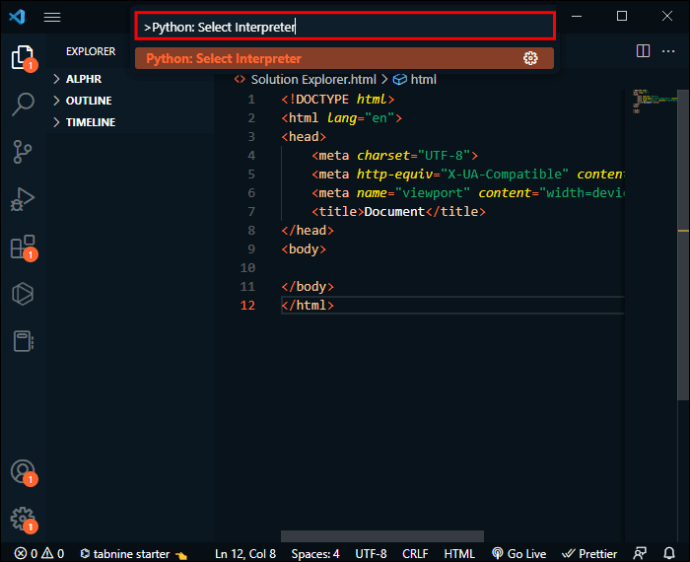 Kliknij na interpreterze Pythona, którego chcesz użyć. VS Code pokaże wybranego tłumacza na pasku stanu w prawej dolnej części ekranu. Służy jako skrót do polecenia „Python: Select Interpreter” i pokazuje, kiedy żaden interpreter nie jest wybrany. Możesz również sprawdzić, czy używana jest poprawna wersja, otwierając plik Pythona.
Kliknij na interpreterze Pythona, którego chcesz użyć. VS Code pokaże wybranego tłumacza na pasku stanu w prawej dolnej części ekranu. Służy jako skrót do polecenia „Python: Select Interpreter” i pokazuje, kiedy żaden interpreter nie jest wybrany. Możesz również sprawdzić, czy używana jest poprawna wersja, otwierając plik Pythona.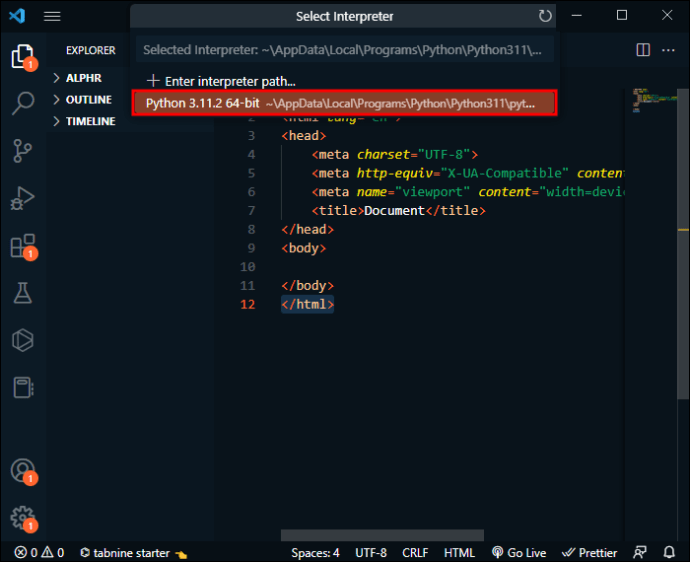
Jak zmienić interpreter Pythona w VS Code na macOS
Zmiana interpretera Pythona w VS Code w systemie macOS jest podobny do zmiany go w systemie Windows lub Linux, ponieważ różni się tylko jednym krokiem.
Wystarczy wykonać następujące kroki:
Naciśnij „Cmd + Shift + P”, aby otworzyć paletę poleceń. 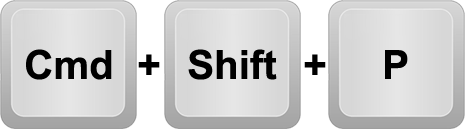 Zacznij wpisywać „Python: Select Interpreter” i naciśnij Enter. Otworzy się lista interpreterów Pythona dostępnych na yo ur urządzenie, jeśli masz zainstalowanych wiele wersji. Jeśli rozszerzenie Pythona nie znajdzie interpretera, wyświetli ostrzeżenie.
Zacznij wpisywać „Python: Select Interpreter” i naciśnij Enter. Otworzy się lista interpreterów Pythona dostępnych na yo ur urządzenie, jeśli masz zainstalowanych wiele wersji. Jeśli rozszerzenie Pythona nie znajdzie interpretera, wyświetli ostrzeżenie.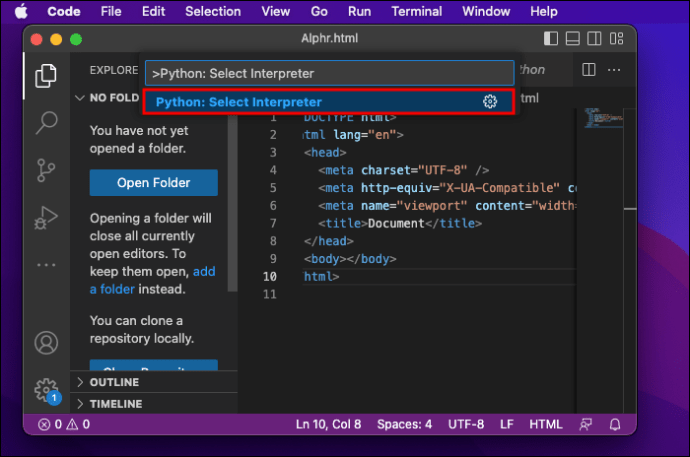 Kliknij na interpreterze Pythona, którego chcesz użyć. VS Code pokaże wybranego tłumacza na pasku stanu w prawej dolnej części ekranu. Służy jako skrót do polecenia „Python: Select Interpreter” i pokazuje, kiedy żaden interpreter nie jest wybrany. Możesz również sprawdzić, czy używana jest poprawna wersja, otwierając plik Pythona.
Kliknij na interpreterze Pythona, którego chcesz użyć. VS Code pokaże wybranego tłumacza na pasku stanu w prawej dolnej części ekranu. Służy jako skrót do polecenia „Python: Select Interpreter” i pokazuje, kiedy żaden interpreter nie jest wybrany. Możesz również sprawdzić, czy używana jest poprawna wersja, otwierając plik Pythona.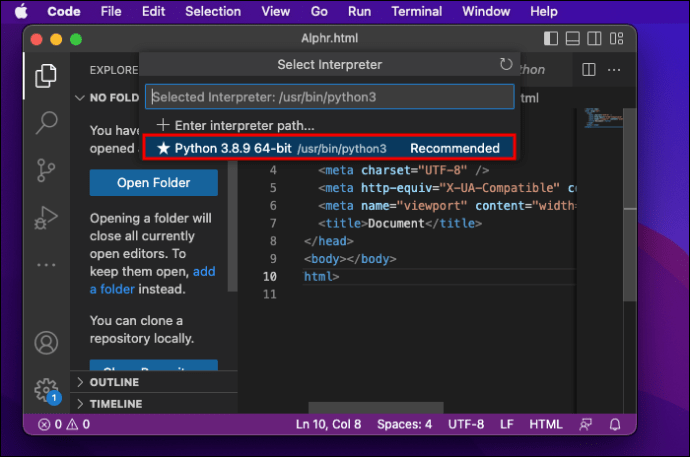
Jeśli VS Code nie lokalizuje tłumacza automatycznie, możesz ręcznie określić tłumacza, tworząc ścieżkę.
Oto, co musisz zrobić:
Naciśnij „Cmd + Shift + P”, aby otworzyć paletę poleceń.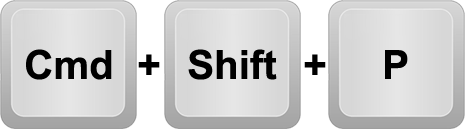 Zacznij wpisywać „Python: Select Interpreter” i naciśnij Enter.
Zacznij wpisywać „Python: Select Interpreter” i naciśnij Enter.
Wybierz „Wprowadź ścieżkę interpretera…”.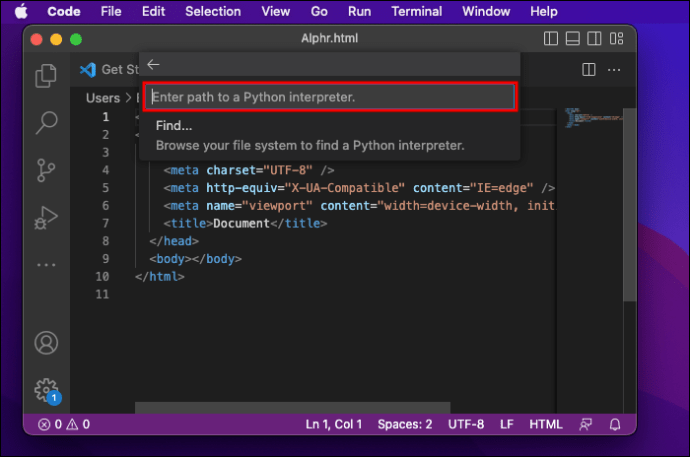 Wprowadź pełną ścieżkę w interpreterze Pythona wybierając „Znajdź…” i przejrzyj system plików, aby znaleźć Pythona, którego potrzebujesz.
Wprowadź pełną ścieżkę w interpreterze Pythona wybierając „Znajdź…” i przejrzyj system plików, aby znaleźć Pythona, którego potrzebujesz.
Jeśli nie masz odpowiedniego rozszerzenia Python w kodzie VS, musisz je najpierw zainstalować.
Przejdź do „Rozszerzenia” po lewej stronie ekranu. Po wpisaniu „Python” wyświetli się lista rozszerzeń VS Code popularnych w VS Code Marketplace.
Wybierz rozszerzenie z wyników wyszukiwania i kliknij przycisk „Zainstaluj”.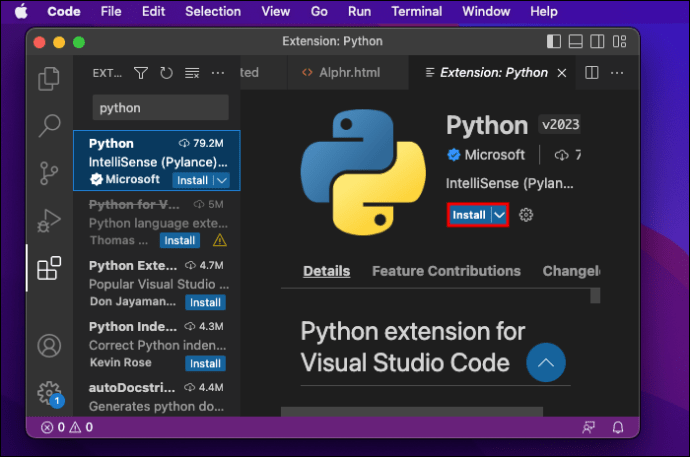 Kliknij „Kod”, następnie „Preferencje” i „Ustawienia”.
Kliknij „Kod”, następnie „Preferencje” i „Ustawienia”.
Zacznij wpisywać „Środowisko”.
W sekcji „Rozszerzenia” znajdź „Python”.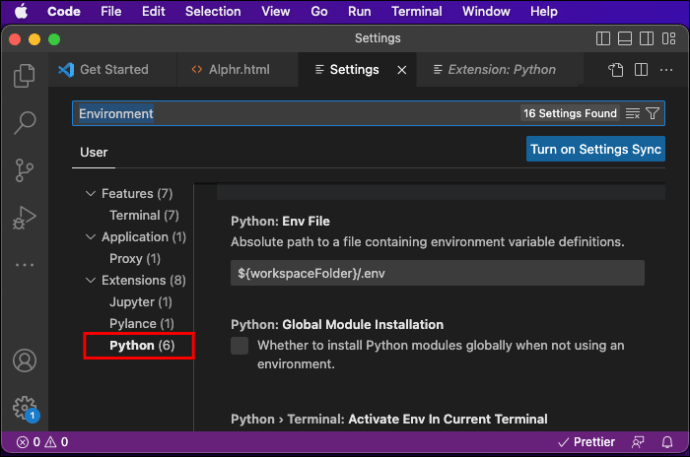 Upewnij się, że pole „Aktywuj środowisko Python w terminalu utworzone przy użyciu rozszerzenia” nie jest zaznaczone.
Upewnij się, że pole „Aktywuj środowisko Python w terminalu utworzone przy użyciu rozszerzenia” nie jest zaznaczone.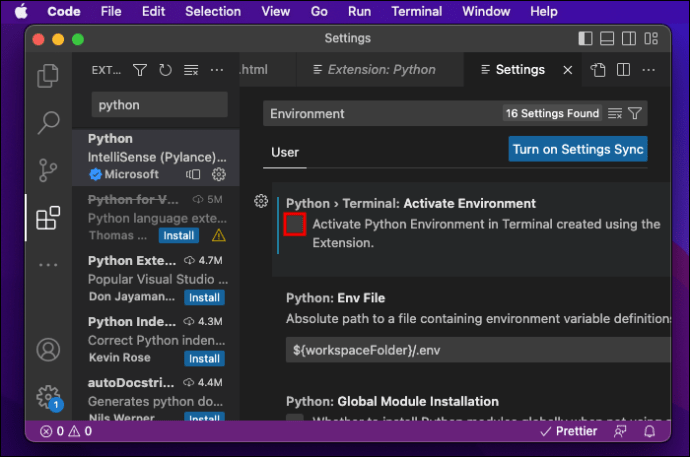
Jeśli nie masz zainstalowanego VS Code na swoim urządzeniu, możesz go pobrać z oficjalna witryna.
Osiągnij więcej dzięki odpowiedniemu interpreterowi języka Python
Nauczenie się, jak zmienić interpreter języka Python, pozwoli pozwalają przełączać się między zainstalowanymi wersjami Pythona, używać środowisk wirtualnych do zarządzania zależnością od Pythona to znaczy, użyj określonej dystrybucji Pythona i nie tylko. Postępując zgodnie z krokami opisanymi w tym artykule, dowiesz się, jak łatwo przełączać się między różnymi interpreterami Pythona, aby dopasować je do swoich potrzeb.
Czy próbowałeś już zmienić interpreter Pythona w VS Code? Czy skorzystałeś z którejś ze wskazówek przedstawionych w tym artykule? Powiedz nam o tym w sekcji komentarzy poniżej.
Zastrzeżenie: Niektóre strony w tej witrynie mogą zawierać link partnerski. Nie wpływa to w żaden sposób na nasz artykuł redakcyjny.